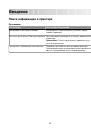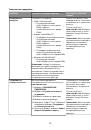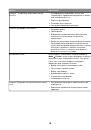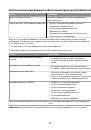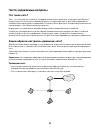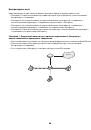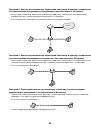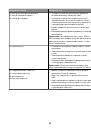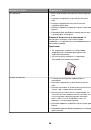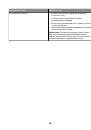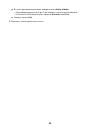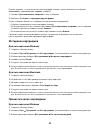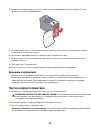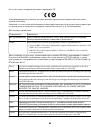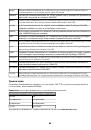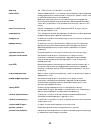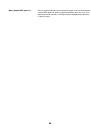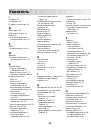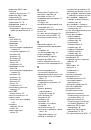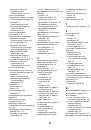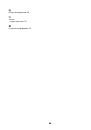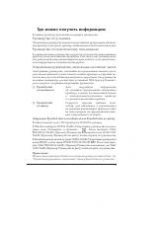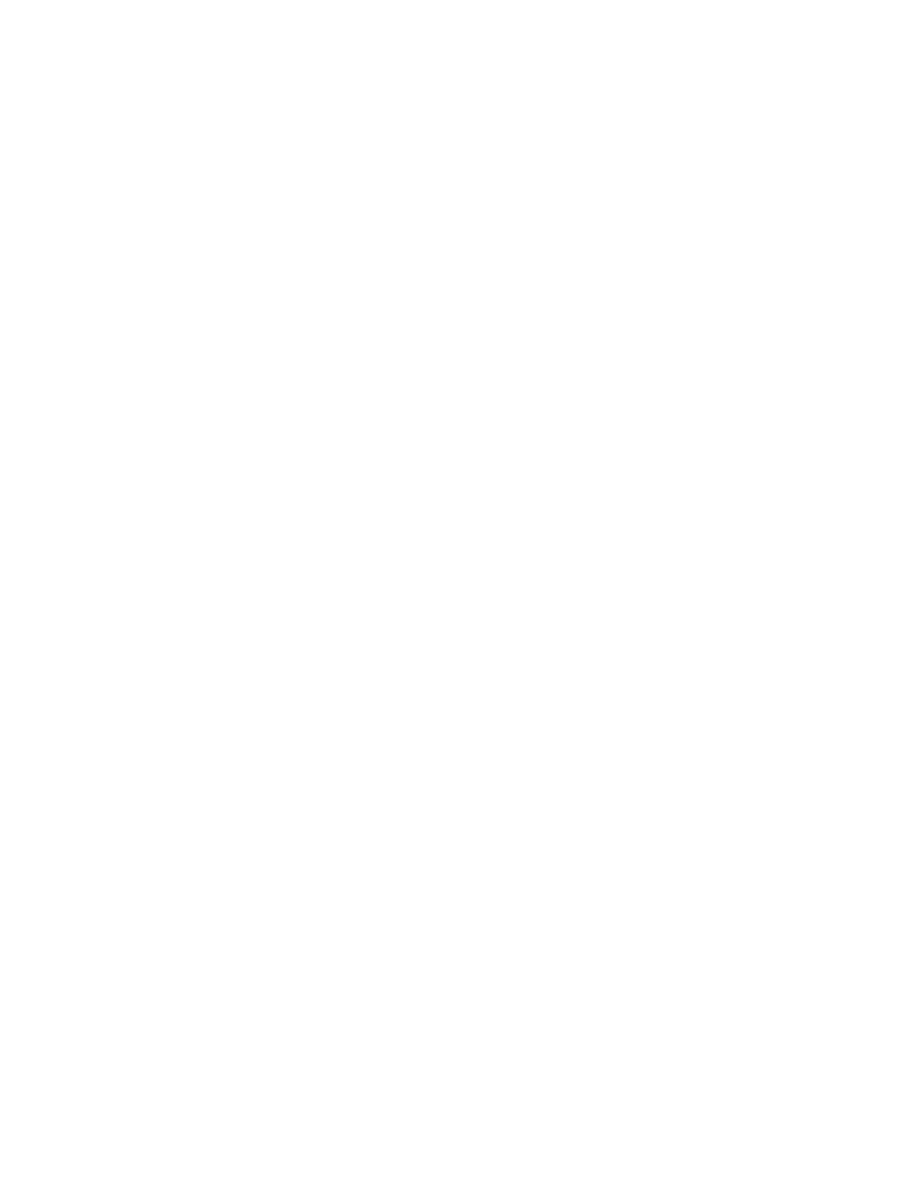
3
Выберите
Инструменты
Программа настройки беспроводной сети Lexmark
.
Примечание.
Во время установки, возможно, появится запрос на повторное подключение
принтера к компьютеру с помощью кабеля для установки.
4
Следуйте указаниям на экране компьютера.
Индикатор Wi-Fi во время установки мигает оранжевым (только
Macintosh)
Когда индикатор Wi-Fi мигает оранжевым, это значит, что принтер настроен для работы в
беспроводной сети, но не подключен к сети, для которой он был настроен. Возможно, принтеру не
удалось подключиться к сети из-за помех или удаленности от беспроводной точки доступа
(беспроводного маршрутизатора). Возможно также, необходимо изменить его настройки.
Возможные решения. Попробуйте выполнить одно или несколько из следующих рекомендуемых
действий:
Убедитесь в том, что беспроводная точка доступа включена
Проверьте беспроводную точку доступа и при необходимости включите ее.
Переместите беспроводную точку доступа, чтобы уменьшить
помехи
Возможно появление временных помех от других устройств, таких как микроволновые печи и
другие бытовые приборы, радиотелефоны, видеоняни и камеры систем безопасности. Убедитесь
в том, что беспроводная точка доступа находится в удалении от таких устройств.
Попробуйте настроить внешние антенны
Как правило, лучшее качество сигнала наблюдается, когда антенны направлены вверх. В
некоторых случаях качество может улучшиться, если попробовать установить антенну принтера
и/или беспроводной точки доступа (беспроводного маршрутизатора) под другими углами.
Переместите принтер
Переместите принтер ближе к беспроводной точке доступа. Несмотря на то, что возможное
расстояние между устройства в сетях 802.11b или 802.11g составляет 300 футов (91,4 м), рабочий
диапазон для оптимальной работы обычно составляет 100-150 футов (30-45 м).
Уровень сигнала сети можно узнать на странице настройки сети.
Проверка ключей безопасности
Если используется тип безопасности WEP
Допустимым является ключ WEP, который:
•
Ровно 10 или 26 шестнадцатеричных символов. Шестнадцатеричные символы: A-F, a-f и 0-9.
или
•
Ровно 5 или 13 символов ASCII. Символами ASCII являются буквы, цифры, а также символы на
клавиатуре.
76